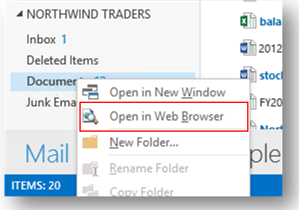Caixas de correio do site no novo Office
Artigo original publicado na quinta-feira, dia 23 de agosto de 2012
As caixas de correio do site permitem que os usuários trabalhem em equipe naturalmente enquanto a conformidade é aplicada em segundo plano.
Uma caixa de correio do site integra emails do Exchange e documentos do SharePoint. Para os usuários, uma caixa de correio do site serve como um recurso de arquivamento central, proporcionando um local para arquivar emails e documentos do projeto, que só podem ser acessados e editados por membros do site.
Quando um membro do projeto arquiva emails ou documentos usando a caixa de correio do site, todos os membros do projeto podem acessar o conteúdo. As caixas de correio do site são exibidas no Outlook 2013 e proporcionam aos usuários acesso fácil a emails e documentos de projetos importantes. Além disso, o mesmo conjunto de conteúdo pode ser acessado diretamente no site do SharePoint (no novo Exchange, as caixas de correio do site não estão disponíveis no Outlook Web App).
Por trás de uma caixa de correio do site, o conteúdo é mantido no local ao qual pertence. O Exchange armazena os emails, proporcionando aos usuários o mesmo modo de exibição de mensagens para conversas por email que eles usam todos os dias em suas próprias caixas de correio. Enquanto isso, o SharePoint armazena os documentos, trazendo à tona a coautoria e a criação de versões. O Exchange sincroniza apenas uma quantidade de metadados no SharePoint suficiente para criar o modo de exibição de documentos no Outlook (por exemplo, título do documento, data da última modificação, autor da última modificação, tamanho).
As políticas de conformidade são aplicadas no nível de caixa de correio do site e são transparentes aos usuários, agregando valor em segundo plano e preservando a produtividade dos usuários.

Figura 1: arquitetura das caixas de correio do site
Arquivando emails e documentos do Outlook 2013
Com as caixas de correio do site no Outlook, o arquivamento de emails ou documentos no espaço compartilhado do projeto é tão simples quanto arrastar o email, documento ou anexo até a caixa de correio do site. O acesso a emails ou documentos é tão fácil quanto clicar duas vezes no item e abri-lo. Como resultado, o arquivamento e acesso aos emails e documentos do projeto se encaixa de forma natural aos fluxos de trabalho existentes dos usuários no Outlook.
Essa integração com ferramentas e fluxos de trabalho existentes facilita a utilização de repositórios compartilhados da equipe no momento de colaborar em entregas da equipe, evitando alternativas como unidades locais ou anexos de emails. Isso leva ao aumento da participação dos usuários e do valor do usuário final de sistemas corporativos de ECM (Gerenciamento de Conteúdo Corporativo), além de garantir que o conteúdo essencial seja transferido de repositórios pessoais não gerenciados para repositórios corporativos gerenciados e em conformidade.

Figura 2: arquivando um anexo de email no SharePoint
Emails e documentos apresentados em conjunto
Uma das necessidades essenciais dos clientes é obter acesso a emails e documentos dos projetos de forma conjunta e com contexto, sejam do cliente do Outlook ou do SharePoint.
As caixas de correio do site proporcionam essa integração no nível da interface do usuário, armazenando o conteúdo em repositórios otimizados (Exchange para emails e SharePoint para documentos).

Figura 3: modo de exibição de documentos da caixa de correio do site no Outlook

Figura 4: modo de exibição de emails da caixa de correio do site no SharePoint
Gerenciamento e conformidade
Nas empresas, os sites do SharePoint são normalmente criados por meio de processos centrais que também adicionam os usuários corretos ao site do SharePoint. Como parte do processo de provisionamento, uma caixa de correio do site também pode ser configurada para o site.
O novo SharePoint também permite que os usuários finais criem seus próprios sites do SharePoint com muito mais facilidade. Para integrar emails compartilhados a um novo site, os usuários só precisam usar o aplicativo Caixa de Correio do Site no site.
As caixas de correio do site podem fazer parte dos escopos de pesquisa de descoberta eletrônica e, como resultado, os emails e documentos podem ser colocados sob retenção legal. A retenção da caixa de correio do site é definida no nível da caixa por meio da configuração de uma política de ciclo de vida no site do SharePoint. Após sua definição em um site, a caixa de correio do site também seguirá a política.

Figura 5: iniciando um novo site do SharePoint com política de ciclo de vida

Figura 6: instalando o aplicativo Caixa de Correio do Site no novo site
Mais coisas divertidas para testar com uma caixa de correio do site
Há muitas funcionalidades nas caixas de correio do site que ajudarão os usuários a obter o máximo de valor de suas caixas. Veja uma breve lista com alguns de nossos elementos favoritos, que você pode testar ao usar caixas de correio do site no Outlook 2013:
Adicionando a caixa de correio do site como um destinatário em uma sequência de emails importante
Um modo fácil de garantir que uma cópia de uma discussão importante seja automaticamente mantida na caixa de correio do site é adicionar o endereço de email da caixa à sequência.
Encaminhando um documento a partir da caixa de correio do site
Quando os documentos são armazenados no site do SharePoint, é importante manter as edições futuras focadas em relação á cópia oficial. A caixa de correio do site oferece um modo simples de compartilhar o link para um documento usando o gesto "encaminhar".
Arrastar e soltar vários documentos de uma caixa de correio do site para um email
Encaminhar um documento é legal, mas que tal compartilhar vários documentos com a equipe para revisão e comentários? Basta arrastar e soltar vários documentos em uma mensagem de email e os links para cada um dos documentos serão inseridos automaticamente na mensagem.
Adicionando as pastas Caixa de Entrada e Documentos da caixa de correio do site aos Favoritos do Outlook
Você usa o recurso Favoritos do Outlook para ter acesso fácil às pastas mais usadas? Então, você ficará feliz em saber que também é possível usar as caixas de correio do site com os Favoritos. Clique com o botão direito em uma pasta na caixa de correio do site e selecione "Mostrar nos Favoritos" para adicioná-la facilmente à lista de Favoritos. E se você tiver duas pastas nos Favoritos com o mesmo nome (como pastas Documentos de duas caixas de correio do site), o Outlook anexa automaticamente as caixas de correio às quais essas pastas pertencem, de modo que você consiga distingui-las.
Abrir o site do SharePoint no Outlook
Nem sempre é fácil manter o controle dos URLs de todos os sites do SharePoint com os quais você está trabalhando. Clique com o botão direito na pasta de documentos da caixa de correio do site para abrir rapidamente o site do SharePoint vinculado.
Removendo caixas de correio do site do modo de exibição do Outlook
Após a conclusão de um projeto, é preciso manter o conteúdo, mas talvez você não precise que a caixa de correio do site continue aparecendo no Outlook. Você pode clicar com o botão direito na caixa de correio do site e "Fechar" essa caixa para removê-la do modo de exibição do Outlook. Você acha que precisará dela novamente? Basta trazê-la de volta a qualquer momento por meio da opção "Gerenciar Todas as Caixas de Correio do Site" ao clicar com o botão direito em sua caixa de correio pessoal.
Gerenciando caixas de correio do site no Outlook
Caso deseje ver uma lista com todas as caixas de correio do site das quais seja membro ou proprietário, basta clicar com o botão direito em sua caixa de correio pessoal. Selecionando "Gerenciar Todas as Caixas de Correio do Site", você será direcionado para uma lista com todas as caixas de correio do site. Assim, será possível fixar ou desafixar caixas de correio do site no modo de exibição do Outlook a partir daí.
Testando caixas de correio do site no Office 365 Customer Preview
Há algumas coisas que você precisa saber ao testar caixas de correio do site no Office 365 Customer Preview:
Todo o acesso à caixa de correio do site é gerenciado pelo site do SharePoint. A caixa de correio do site adicionará automaticamente os usuários individuais nos grupos padrão de proprietários e membros do site à lista de membros da caixa. Nenhum outro grupo do site do SharePoint (por exemplo, Visitantes) será adicionado. A caixa de correio do site só aceitará usuários individuais. Os grupos de segurança nos grupo de proprietários ou membros do site não serão adicionados.
Com relação aos documentos, a caixa de correio do site sincronizará documentos de qualquer biblioteca de documentos fixada ao menu Início Rápido do site do SharePoint. Em seguida, esses documentos ficarão visíveis aos usuários que estejam visualizando a caixa de correio do site no Outlook 2013. As listas ou bibliotecas de documentos no SharePoint que não estejam fixados ao menu Início Rápido do site não serão sincronizadas.
Qual é a diferença entre caixas de correio do site, caixas de correio compartilhadas e pastas públicas?
Caixas de correio do site
Para grupos de pessoas que estão trabalhando juntas em um conjunto compartilhado de entregas. Elas desejam manter emails e documentos importantes em um local.
O escopo do conteúdo é um projeto específico no qual uma pequena equipe esteja trabalhando. Desse modo, todo o conteúdo na caixa de correio é altamente relevante para os membros da equipe.
O usuário não verá uma caixa de correio do site no cliente do Outlook a menos que seja proprietário ou membro dessa caixa.
Caixas de correio compartilhadas
Um grupo de pessoas está trabalhando em nome de uma entidade virtual (por exemplo, help@contoso.com). Eles estão fazendo a triagem de emails recebidos em relação a uma caixa de entrada compartilhada e respondendo em nome da entidade virtual.
A colaboração integrada de documentos não é um requisito para este cenário.
Normalmente, os usuários só fazem isso para uma caixa de correio compartilhada, e a caixa é adicionada manualmente ao perfil de Outlook do usuário.
Pastas públicas
As pastas públicas contêm todo o conhecimento compartilhado por email em uma organização.
As pastas públicas constituem uma excelente tecnologia para arquivamento de grupos de distribuição (DG). Uma pasta pública pode ser habilitada para emails e adicionada ao DG. Os emails enviados ao DG serão automaticamente adicionados à pasta pública para referência futura.
Os documentos não devem ser armazenados em pastas públicas, pois elas não oferecem suporte à coautoria ou ao gerenciamento de versões como o SharePoint.
Grupos de distribuição
O grupos de distribuição não constituem realmente um repositório compartilhado no Exchange. Eles são um modo de enviar emails para um conjunto definido de pessoas, como emails enviados às caixas de entrada dos usuários para triagem.
Como os grupos de distribuição destinam-se a enviar emails às caixas de entrada das pessoas e as caixas de correio do site constituem um recurso de armazenamento compartilhado cuja triagem não precisa ser realizada diariamente pelos usuários, uma opção é usar um grupo de distribuição e uma caixa de correio do site para um projeto. Adicionando a caixa de correio do site ao grupo de distribuição, é possível garantir que, quando o grupo de distribuição receber uma mensagem, ela chegue à caixa de entrada de cada membro da equipe para triagem e, além disso, seja enviada uma cópia da comunicação à caixa de correio do site, mantendo-a ali para a equipe.
Alfons Staerk, Andrew Friedman
Este é um post localizado. O artigo original está em Site Mailboxes in the new Office